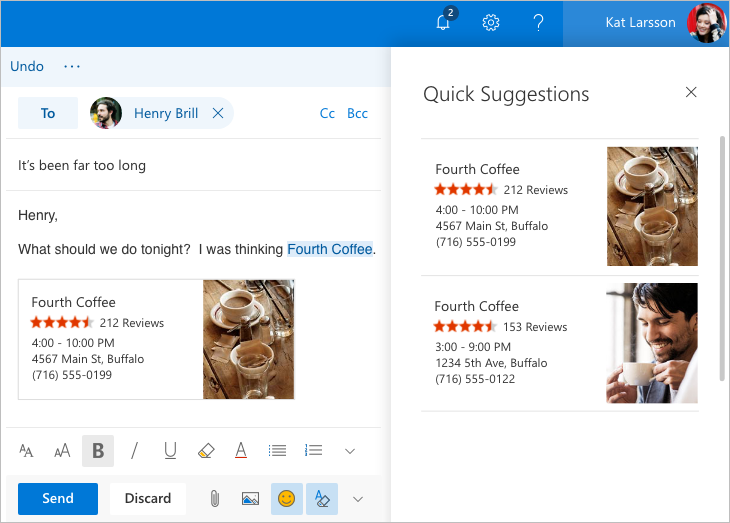Deze software zorgt ervoor dat uw stuurprogramma's blijven werken en beschermt u zo tegen veelvoorkomende computerfouten en hardwarestoringen. Controleer nu al uw chauffeurs in 3 eenvoudige stappen:
- DriverFix downloaden (geverifieerd downloadbestand).
- Klik Start scan om alle problematische stuurprogramma's te vinden.
- Klik Stuurprogramma's bijwerken om nieuwe versies te krijgen en systeemstoringen te voorkomen.
- DriverFix is gedownload door 0 lezers deze maand.
4K-tv's worden de nieuwe norm met de Chinese OEM's die om de paar maanden betaalbare 4K-televisies lanceren. Van een paar jaar geleden een geavanceerde technologie, zijn 4K-tv's nu mainstream. Met 4K-tv's hebben we echter ook geen problemen met opschalen van 4K-tv.
Alleen omdat je een 4K-tv hebt, wil nog niet zeggen dat alles wat je op tv kijkt 4K is. Om echte 4K te ervaren, moet je ook 4K-content hebben. 4K-content is nog steeds een zeldzaamheid omdat de meeste video's nog steeds in Full HD-resolutie zijn vanwege de omvang en kosten van het maken van 4K-content.
Om deze situatie te verhelpen, gebruiken tv-fabrikanten 4K-opschaling. Opschalen zorgt ervoor dat Standard Definition- en Full HD-video's er beter uitzien op een 4K-tv. Als u echter merkt dat de video's die naar uw tv komen slechts een kwart van het scherm in beslag nemen, betekent dit dat uw tv niet goed opschaalt.
Als u ook last heeft van dit probleem, volgen hier een paar tips voor het oplossen van problemen om het probleem van 4K TV op te lossen.
Problemen oplossen met 4K TV die niet opschaalt (Sony, Samsung, LG)
1. Controleer de signaalkwaliteit

- Terwijl de 4K-tv geen probleem zou moeten hebben met het opschalen van HD- en Full HD-content. Als de inhoud zich echter in een SD-versie of een lagere versie bevindt, probeer dan de kwaliteit van de instellingen van de streamingdienst te verhogen.
- Als het signaal dat naar de tv komt niet van hoge kwaliteit is, wordt de tv geschaald om overeen te komen met het formaat van de tv. Dit kan echter leiden tot wazige en vage beelden.
- Controleer of de Probleem met 4K TV niet opschalen is opgelost.
6 van de beste 4K-mediaspelers voor Windows 10 om te gebruiken in 2019
2. Controleer de verbindingsbron

- Een ander ding dat de beeldkwaliteit en het opschalingsprobleem kan beïnvloeden, is de verbindingsmethode die u gebruikt.
- De kwaliteit van de verbindingsmethode is belangrijk. De beste verbindingsmethode voor de hoogste kwaliteit is om de HDMI-verbinding te gebruiken. Als HDMI niet beschikbaar is, controleer dan de DVI-methode. Andere verbindingsmethoden zoals VGA, Component A/V, S-Video, Composite A/V en Analoge RF bieden respectievelijk uitvoer van lage kwaliteit.
3. Meer opties voor probleemoplossing
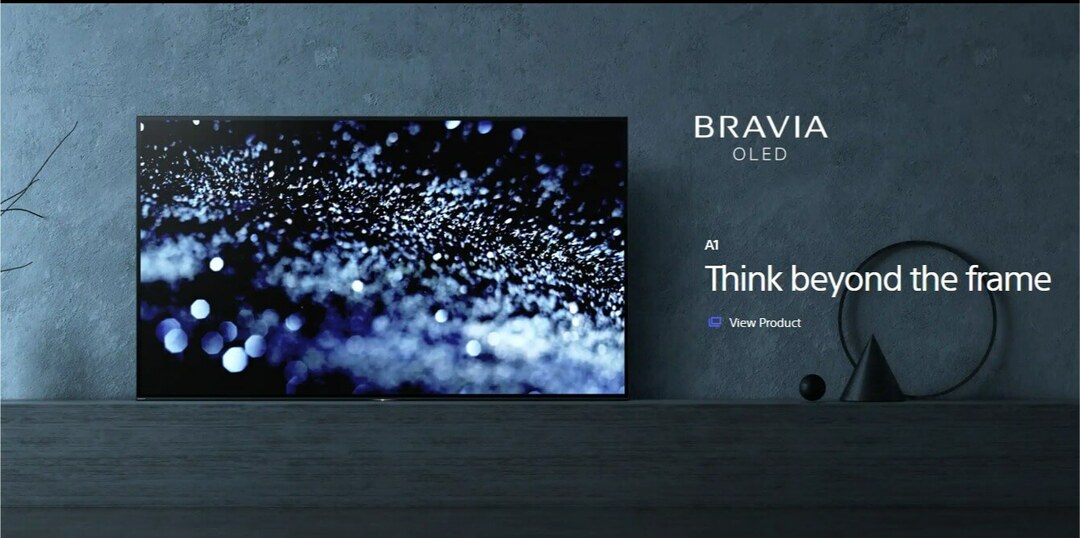
- Druk op de info-knop op de afstandsbediening van de tv om de invoerresolutie boven aan het tv-scherm te controleren. Als de resolutie niet overeenkomt met het uitvoerapparaat, wijzigt u deze in de optimale resolutie van uw tv.
- Voer de fototest uit. Verplaats de video naar uw USB-apparaat en controleer vervolgens de kwaliteit op de tv. Als de kwaliteit beter is tijdens het afspelen vanaf de USB-drive, ligt het probleem bij uw externe apparaat.
Bijna alle 4K-tv's bieden een vorm van opschaling. Niet alle opschaling is echter gelijk. Premium-merken zoals Sony, Samsung en LG hebben betere upscaling-technologie op hun high-end tv's.
Volg de stappen in dit artikel om het probleem met 4K TV niet op te schalen en laat ons weten welke methode voor u werkte in de opmerkingen.
VERWANTE VERHALEN DIE JE MOGELIJK HOUDT:
- Windows 10 herkent 4K TV niet? Probeer dit om het te repareren
- Is uw 4K-tv wazig tijdens het gebruik van Windows 10? Probeer dit
- 5 van de beste 4K-webcams voor videoconferenties van hoge kwaliteit